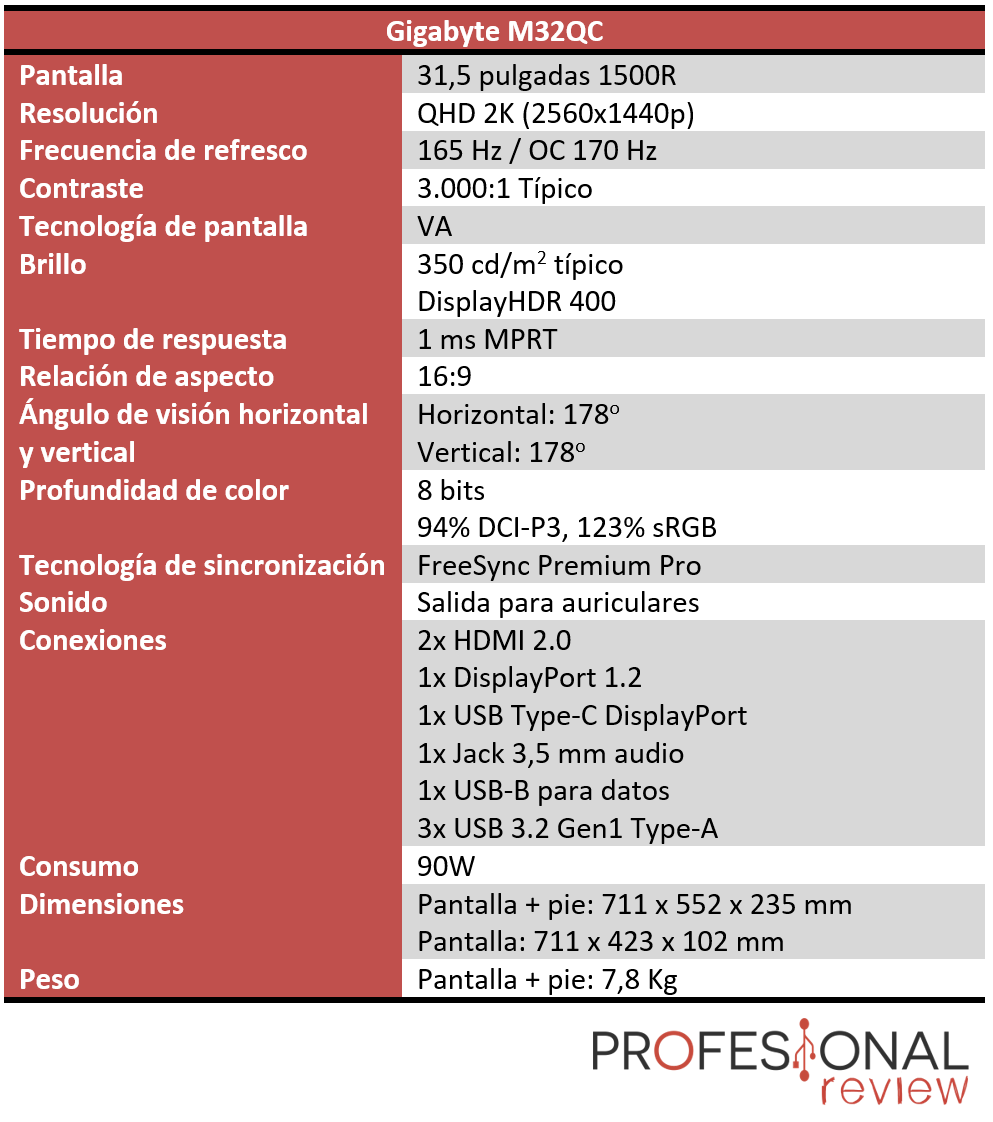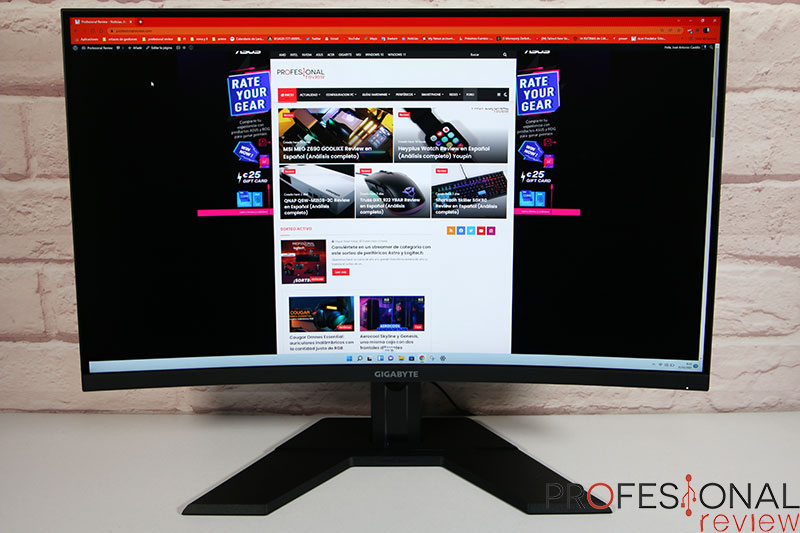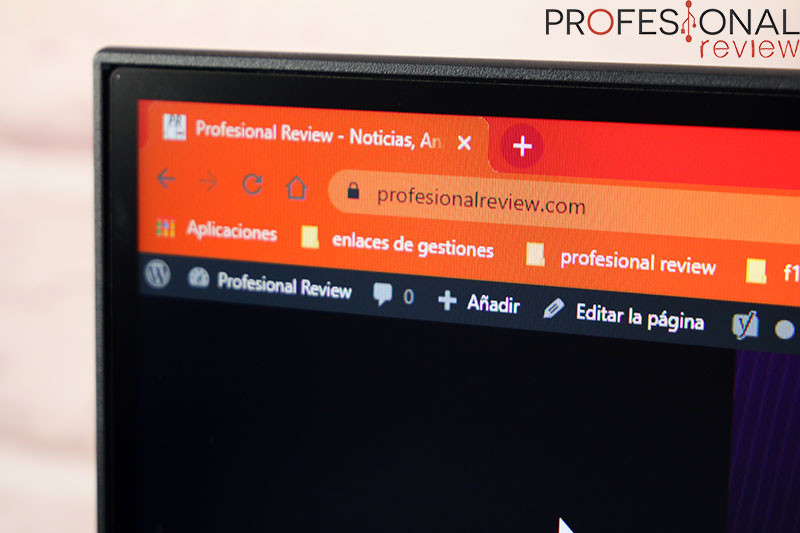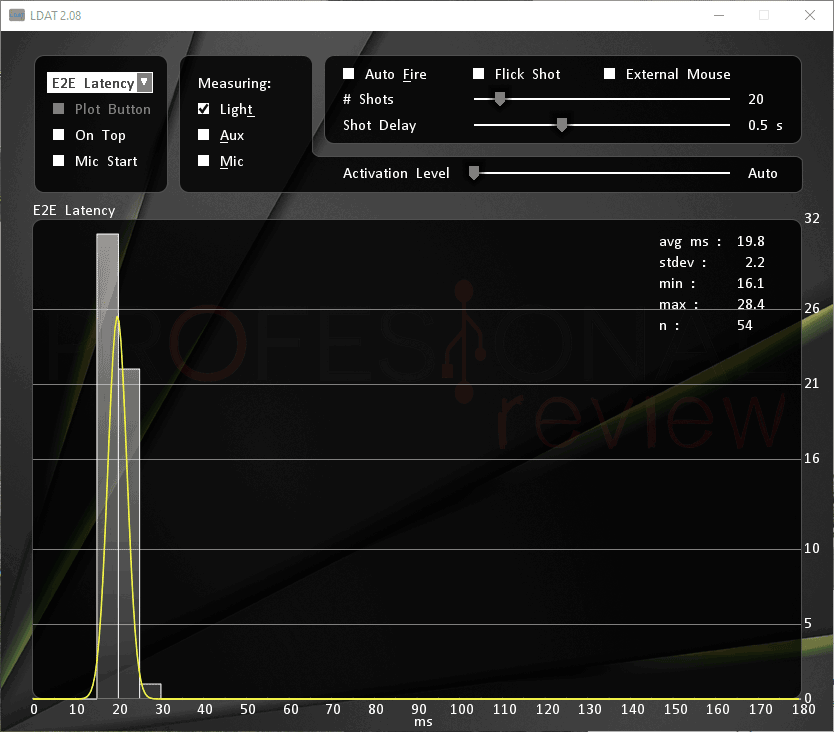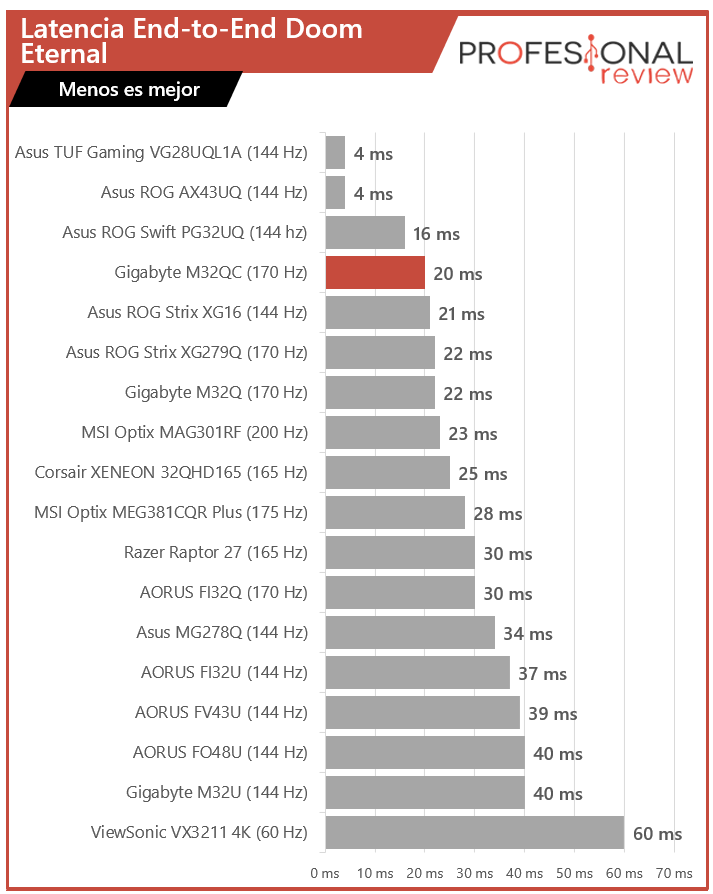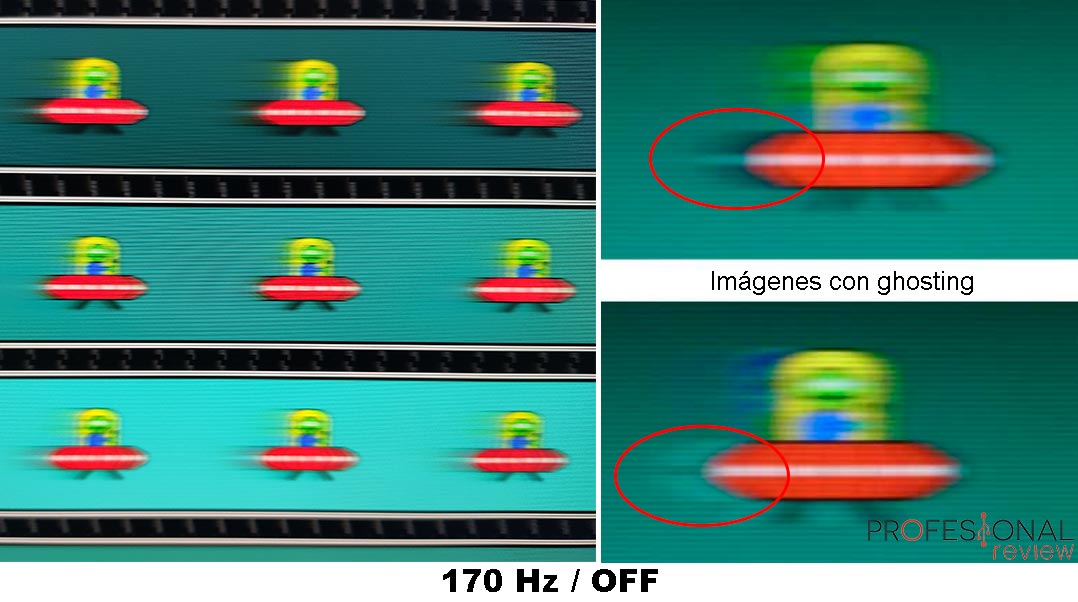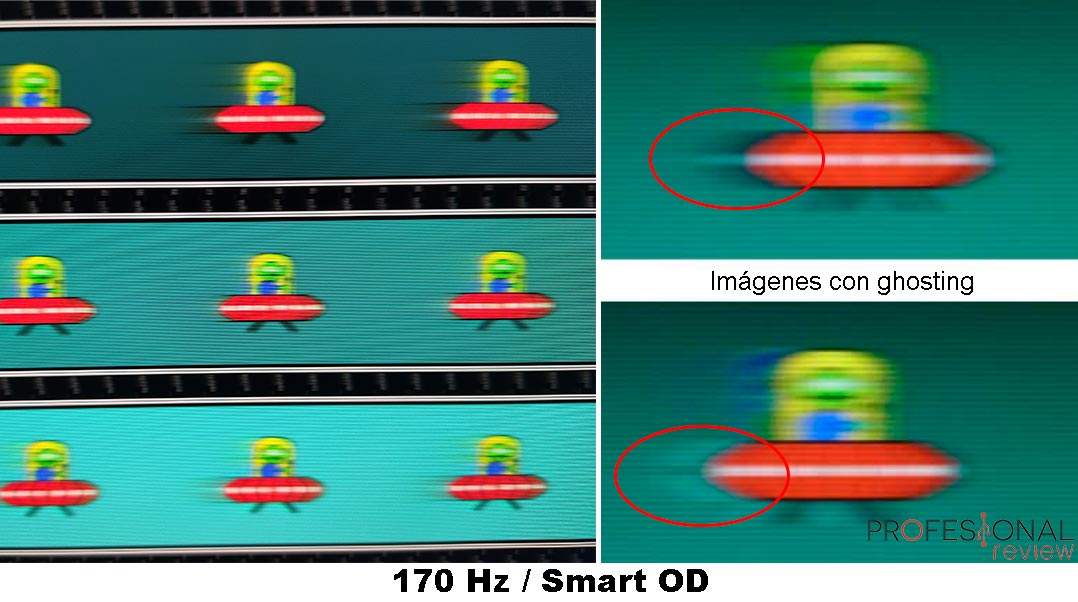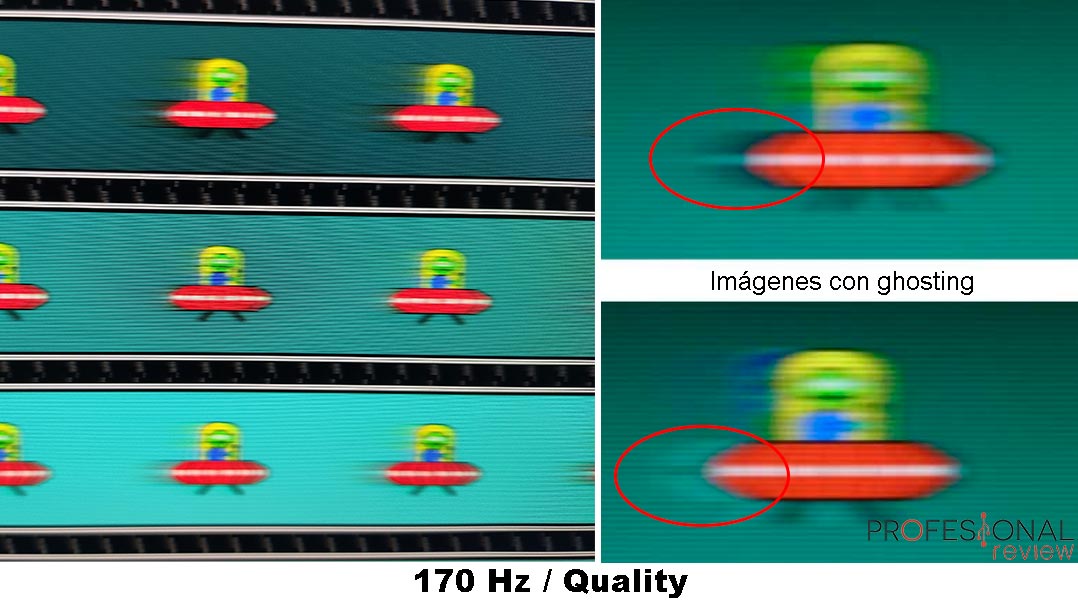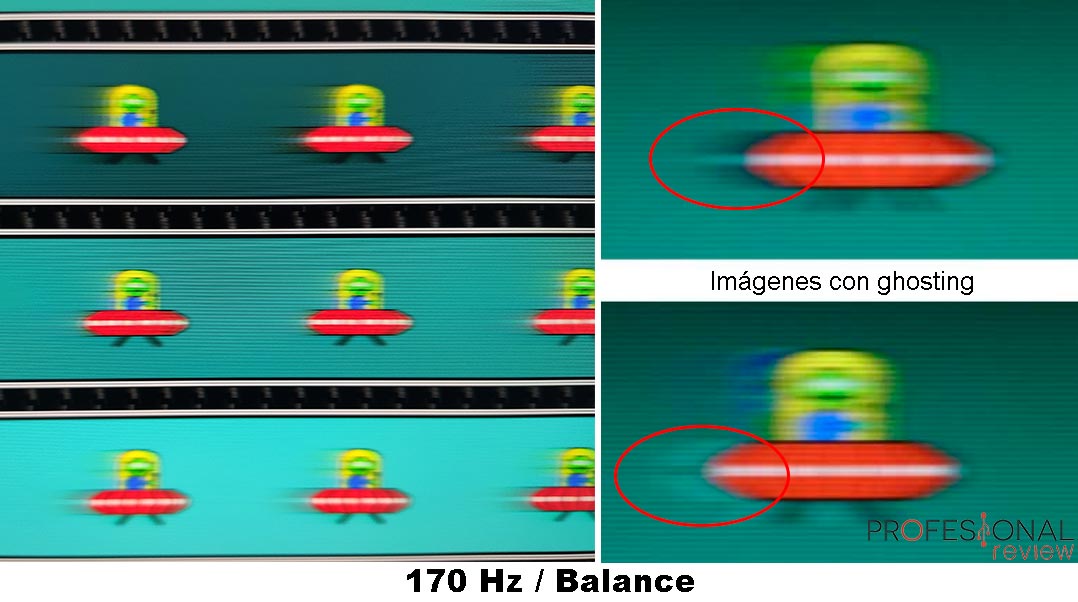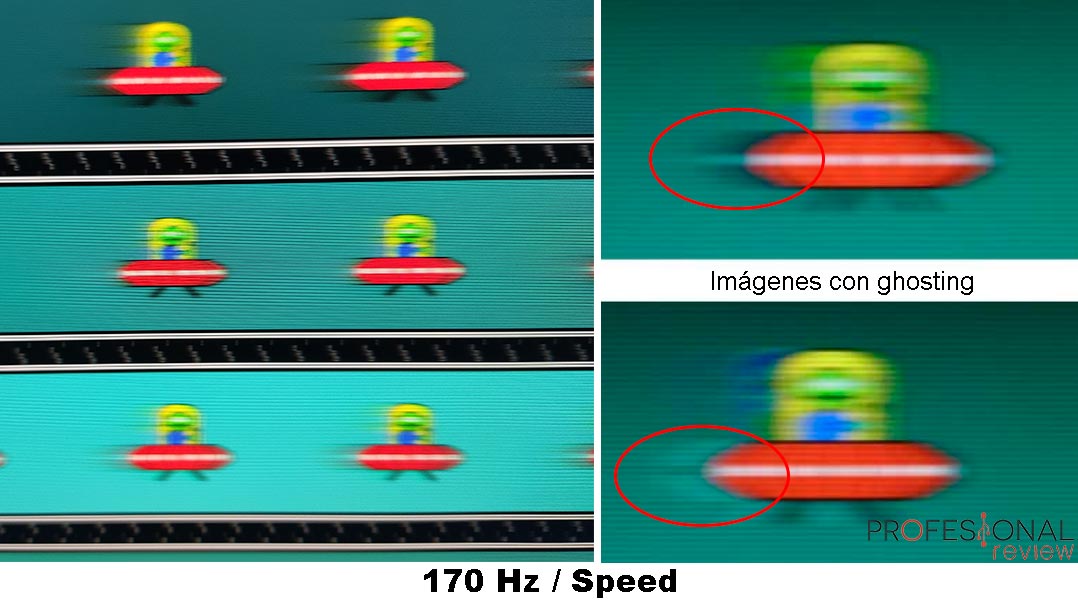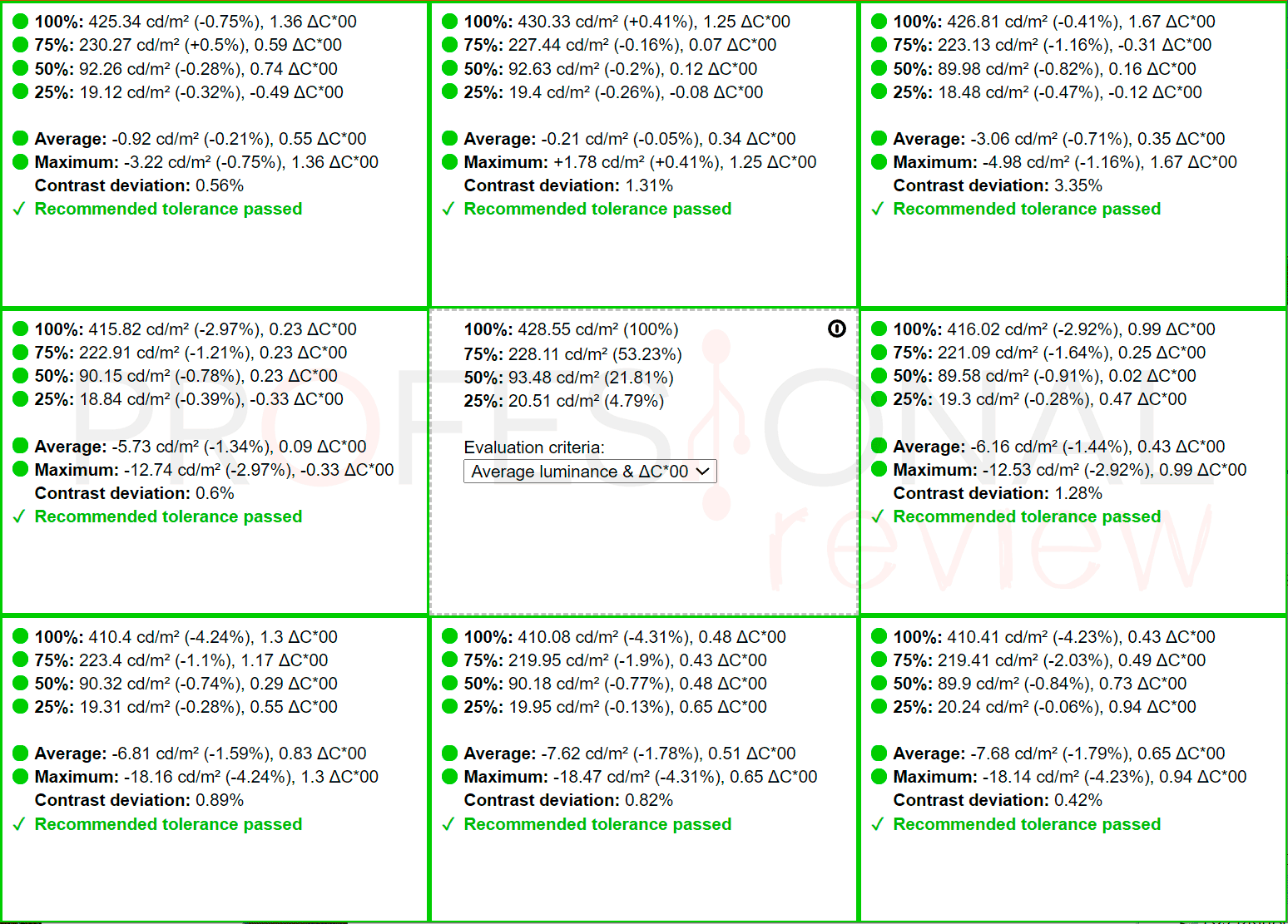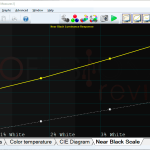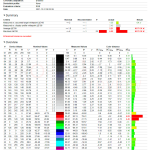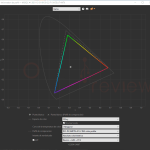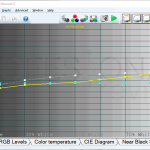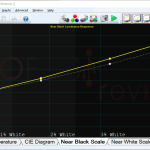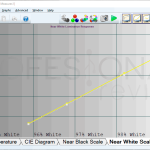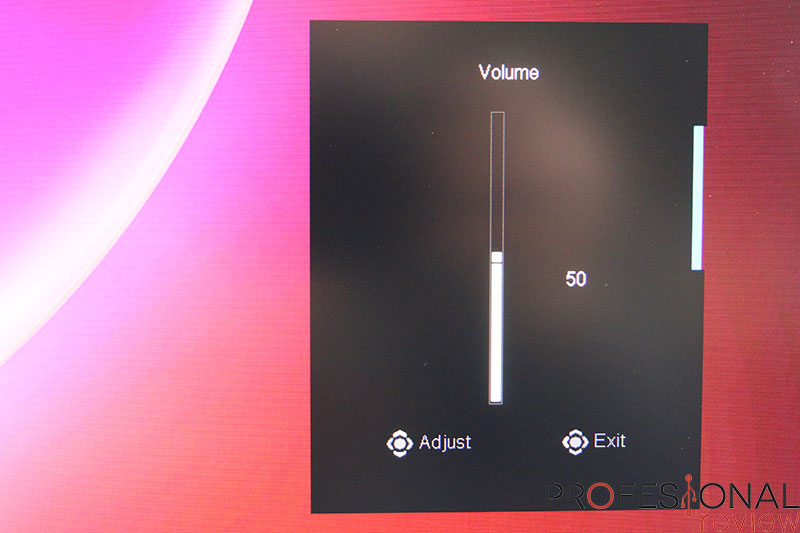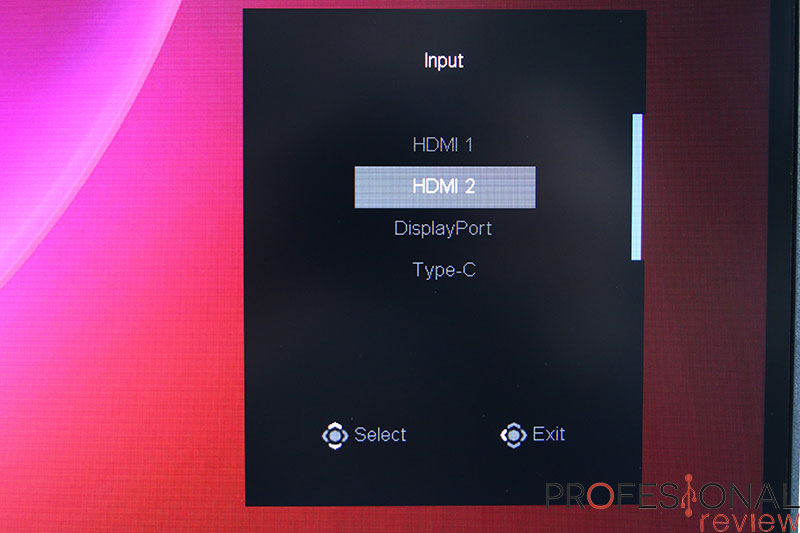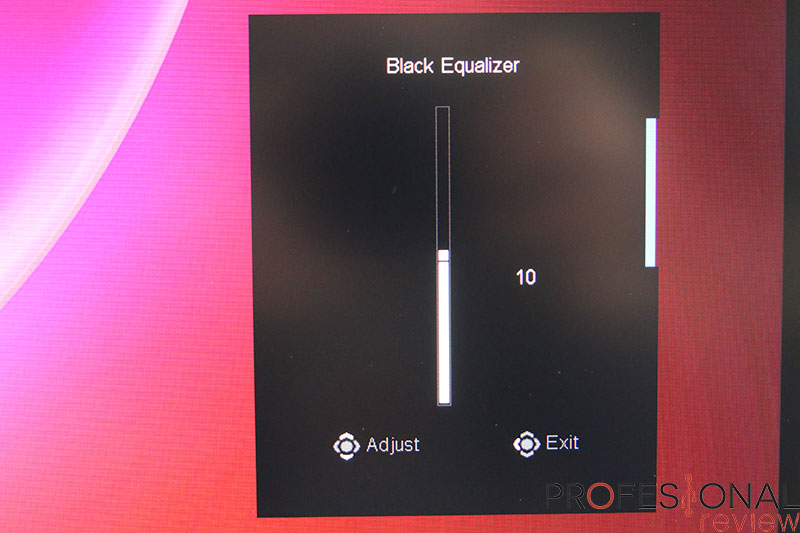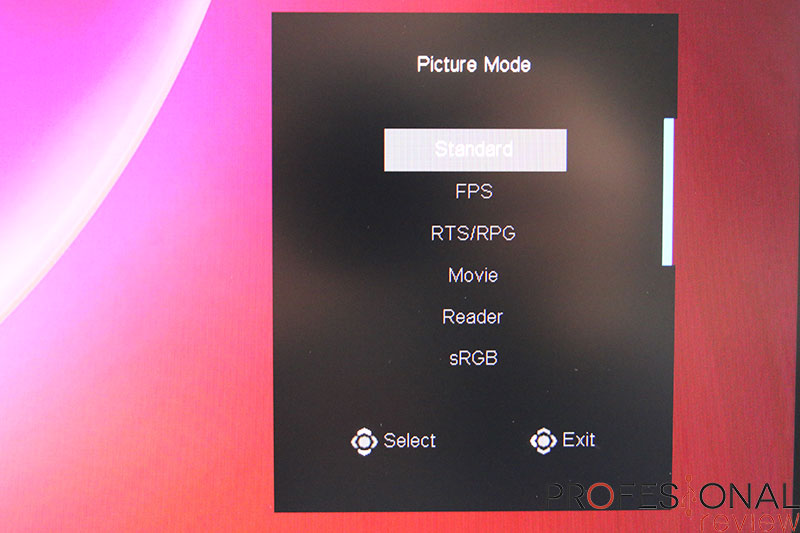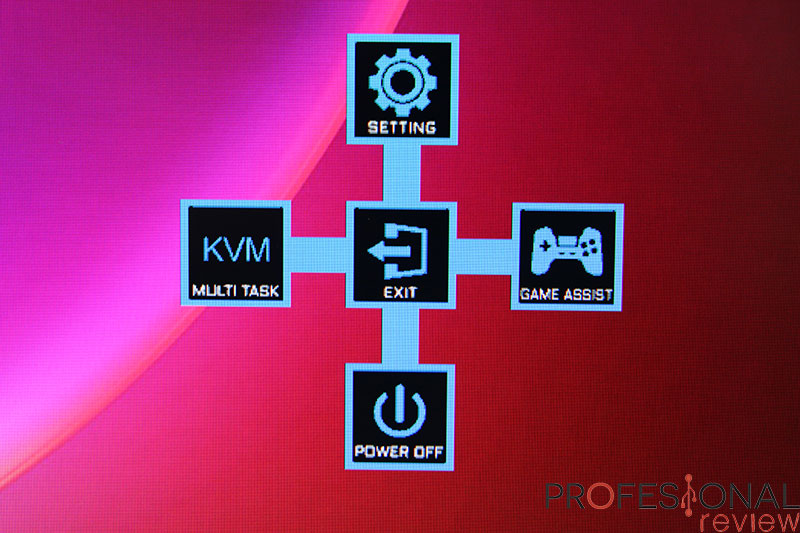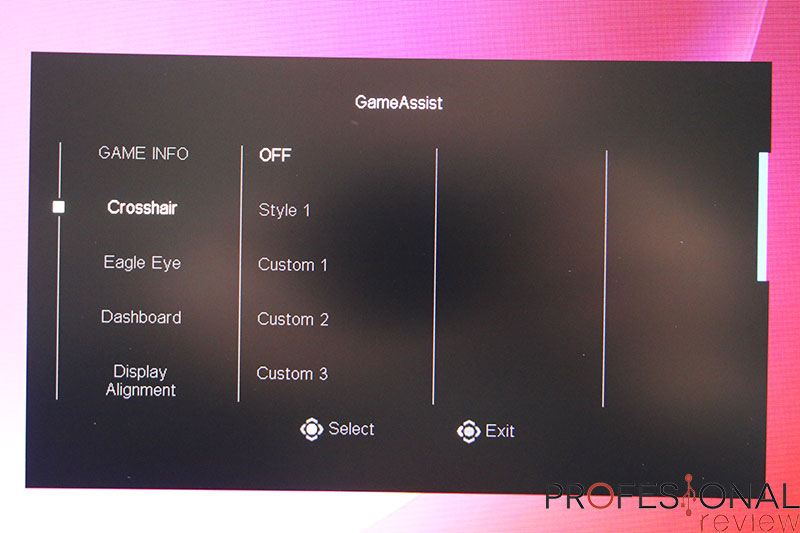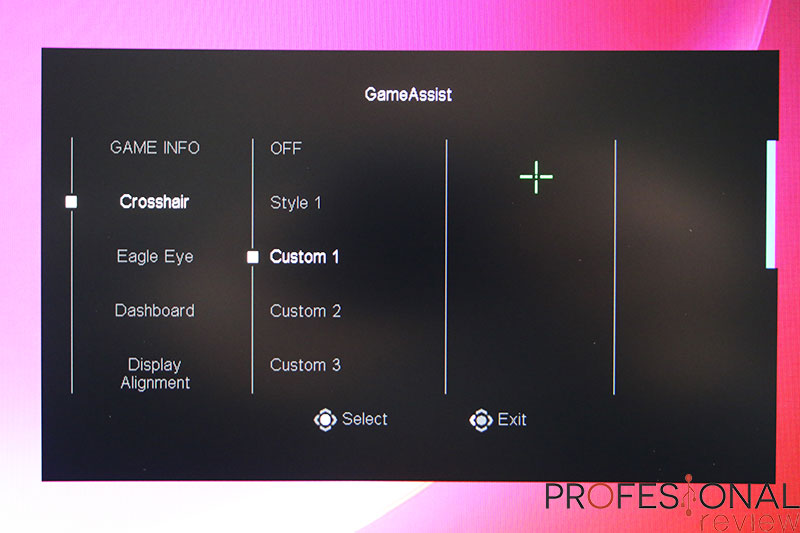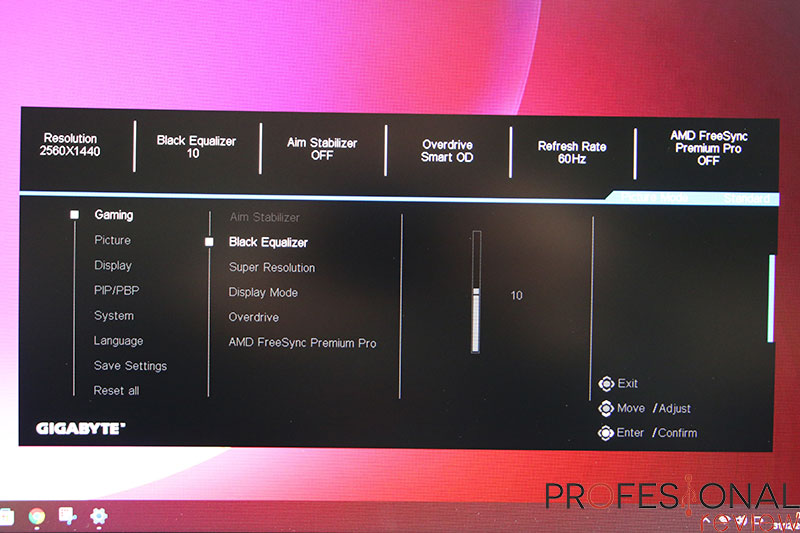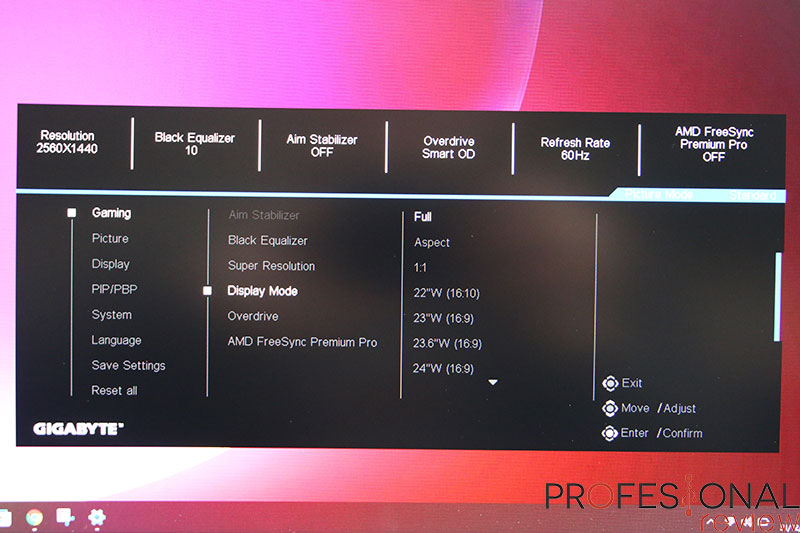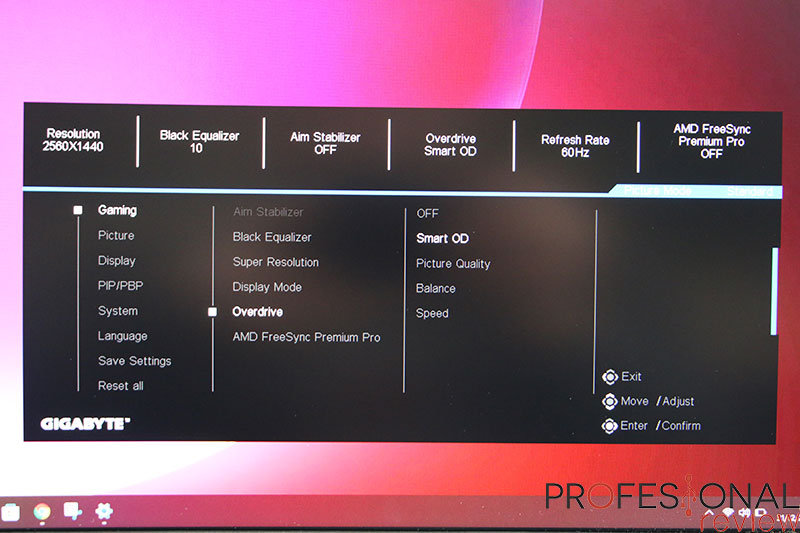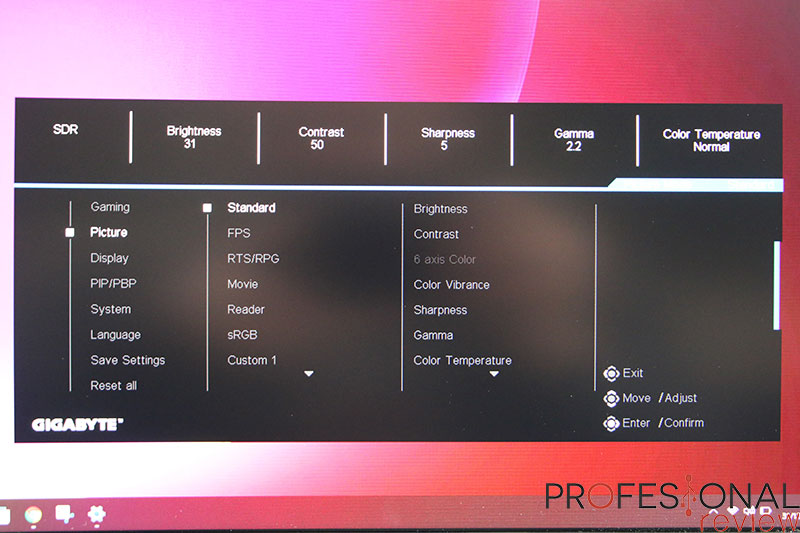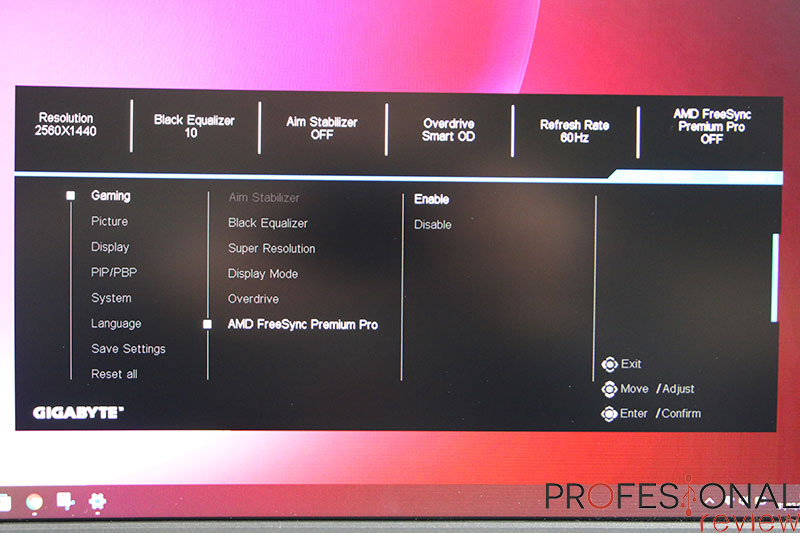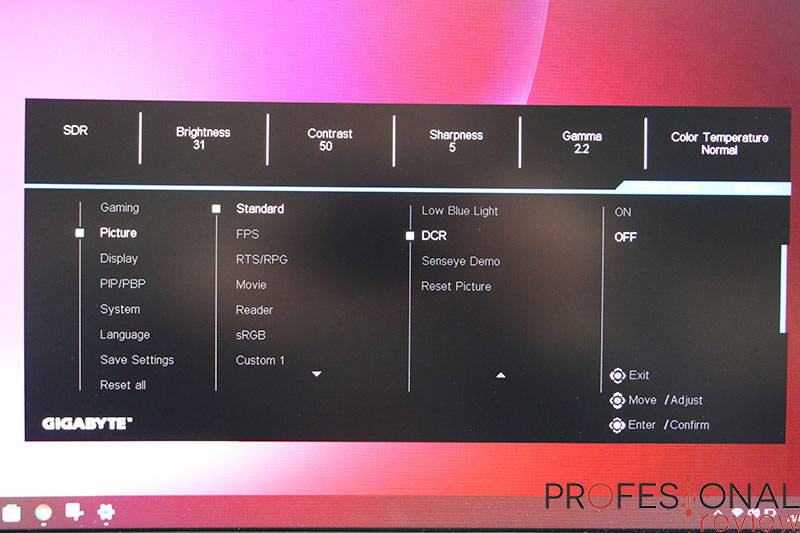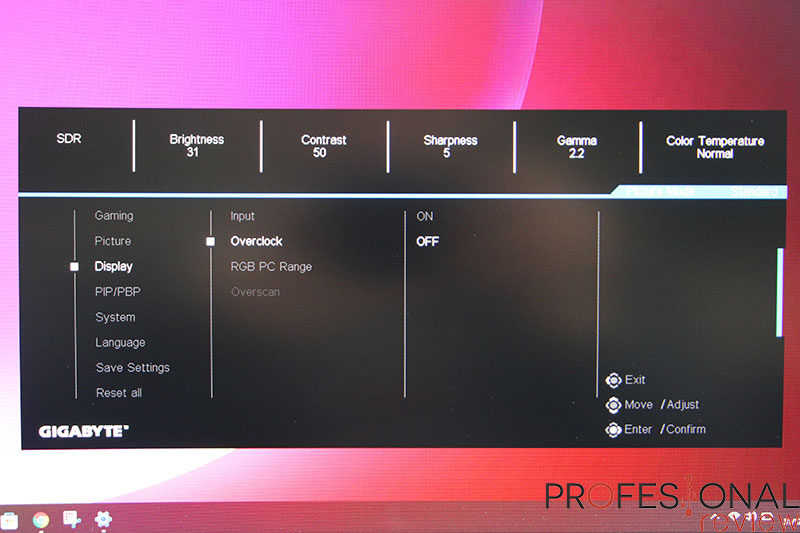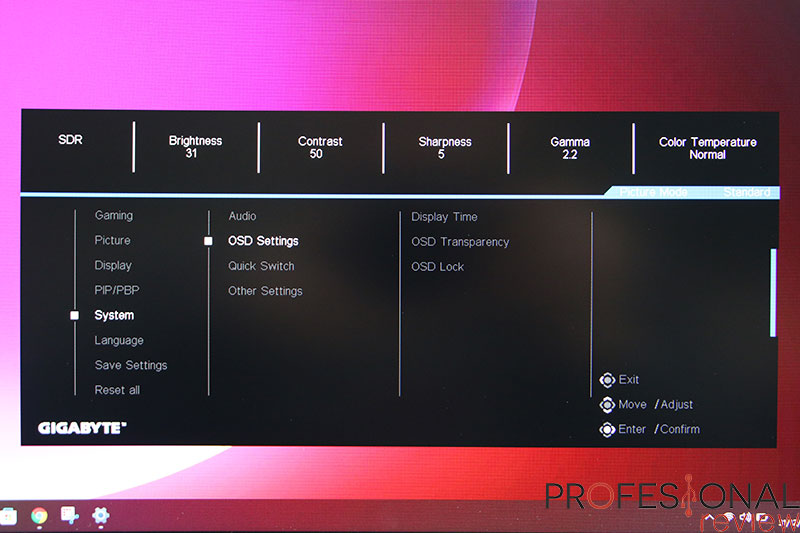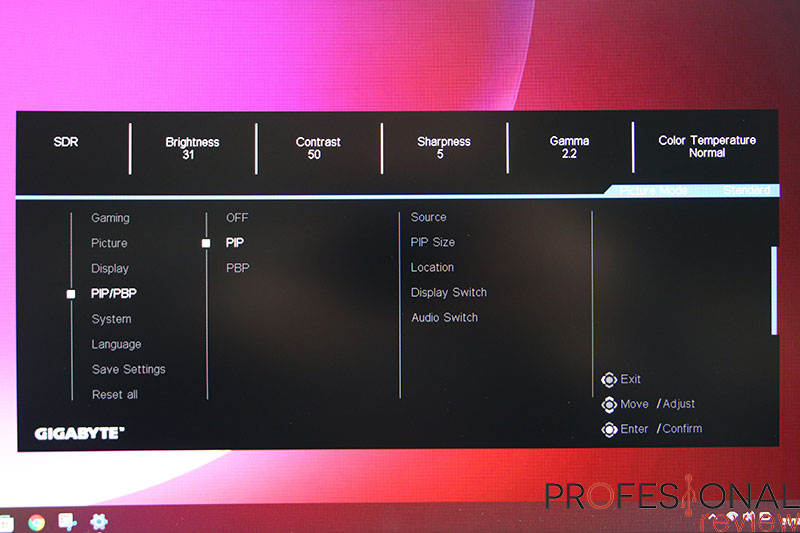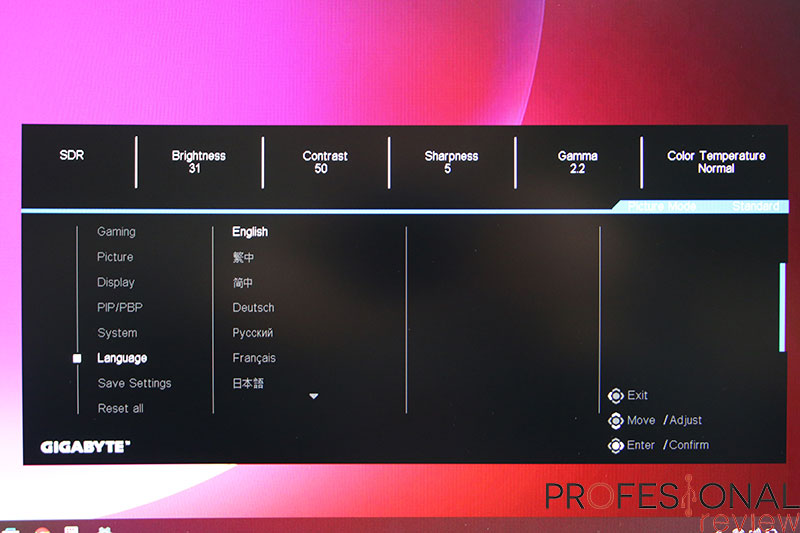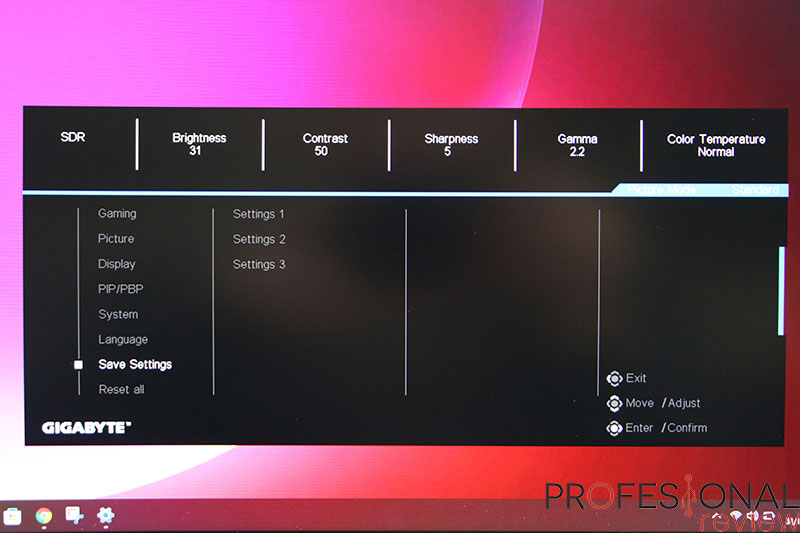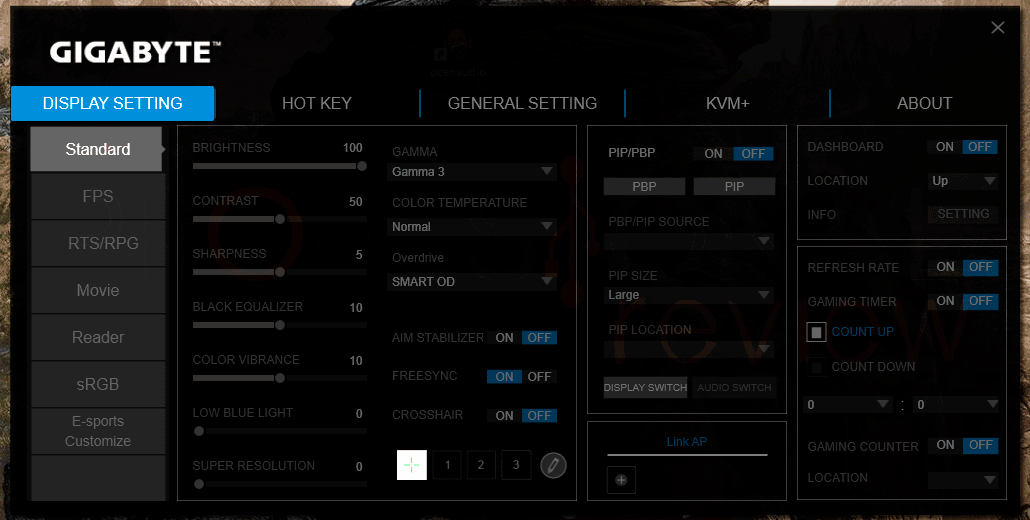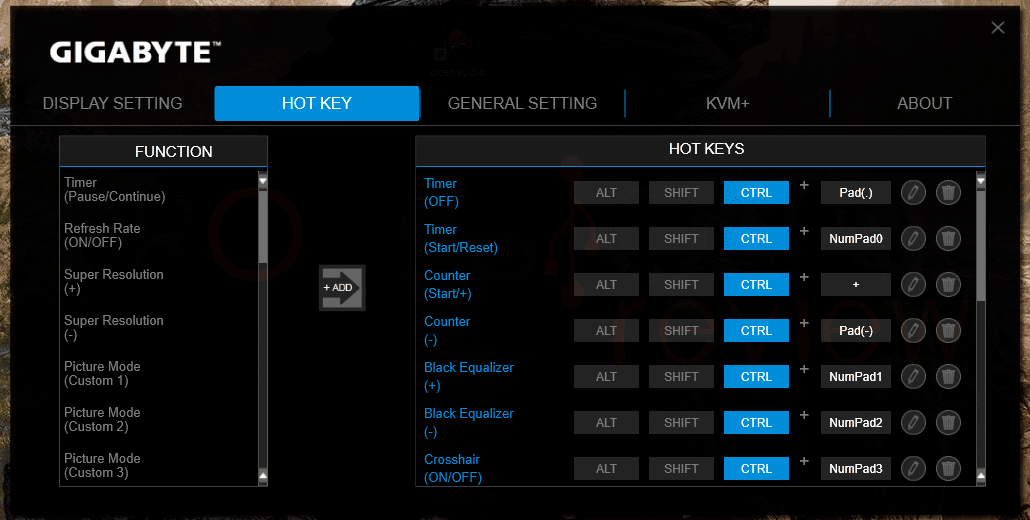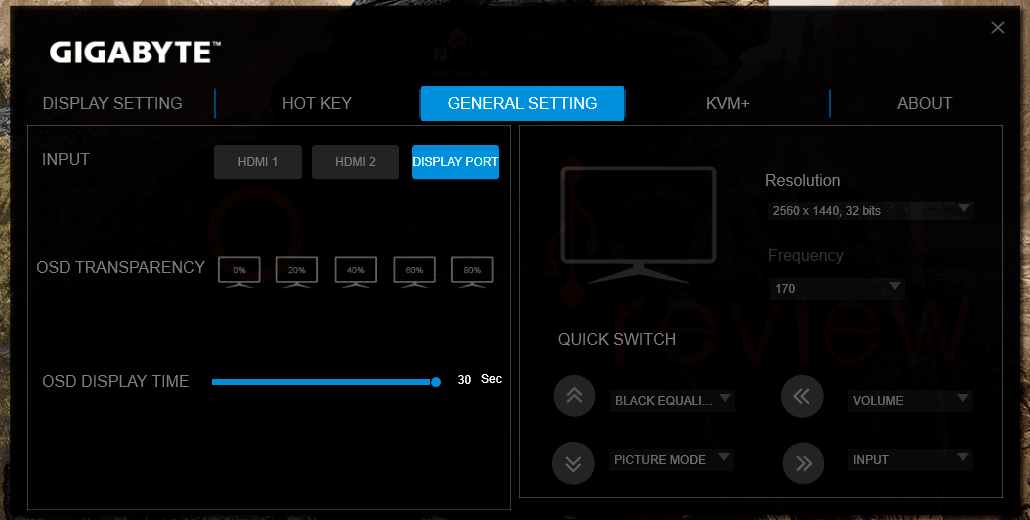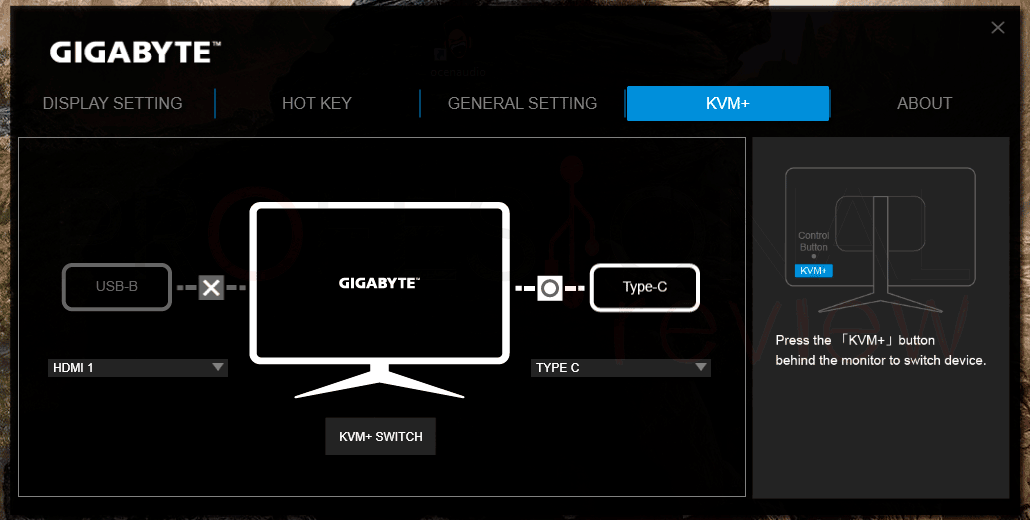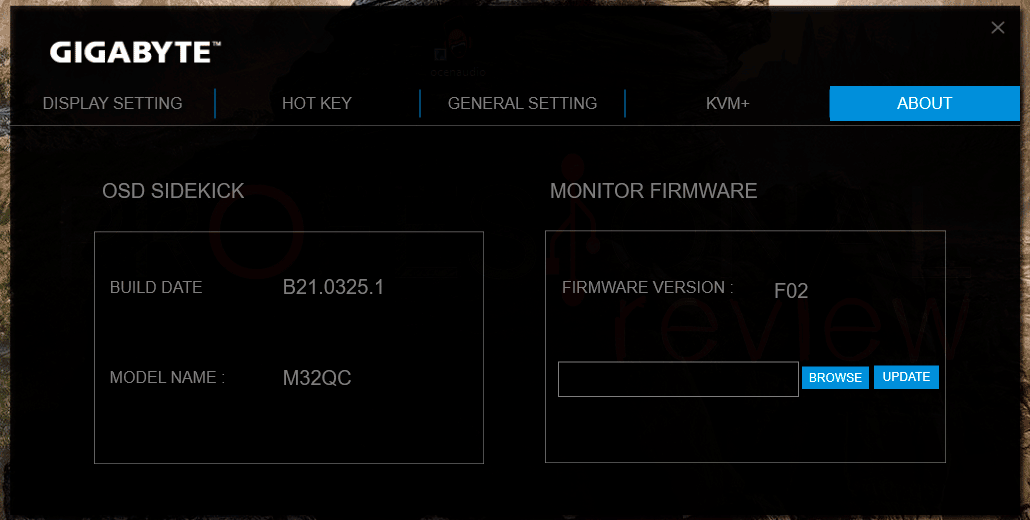Gigabyte M32QC es el nuevo monitor de la marca que llega para ofrecer la máxima amplitud de pantalla en escritorios junto con la nueva curvatura 1500R que según expertos es la que mejor se adapta a nuestra visión. Podremos disfrutar de contenido multimedia gracias al HDR400 y su resolución 2K, pero aún más de los juegos con 170 Hz de frecuencia de refresco con FreeSync Premium Pro y 1 ms de respuesta. ¿Será lo que estáis buscando para 2022?
Antes de continuar, agradecemos a Gigabyte su confianza en nosotros por cedernos este monitor para su análisis
Gigabyte M32QC características técnicas
Unboxing
El Gigabyte M32QC utiliza una caja bastante compacta si tenemos en cuenta el tamaño del monitor, bastante delgadita y construida en cartón rígido con acabado neutro. En ella se deja ver un boceto del monitor junto a sus principales especificaciones, debiendo efectuar la apertura por el borde superior, preferiblemente tendiendo la caja en el suelo para una mejor extracción. Como es habitual, el producto viene totalmente desmontado entre dos moldes de corcho de poliestireno expandido.
El contenido de la caja será el siguiente:
- Monitor Gigabyte M32QC
- Base
- Soporte para pantalla
- Cables de alimentación con enchufe europeo y británico
- Cable HDMI y DisplayPort de vídeo
- Conector USB Type-B – Type-A para datos
- Manual de usuario y garantía
No se incluye cable USB Type-C para esta conexión de vídeo, algo que ha hemos visto en otros monitores Gigabyte, y que no nos parece demasiado bien al ser un elemento que cuesta poco y puede sacarnos de un aprieto si tenemos portátil.
Diseño más delgado y dinámico
El Gigabyte M32QC repetirá diseño en lo que a soporte y base se refiere, aunque sí vemos un paso adelante en su pantalla, más delgadita, con bordes redondeados y más ajustados que otros modelos. Esto tendrá un impacto en el peso al ser de 7,8 kg en su conjunto, por lo que será relativamente sencillo de transportar y mover.
Comenzando por la base de soporte, tenemos un pie bastante amplio en forma de “V” abierta con chasis de metal y carcasa de plástico rígido rugoso en la zona superior. Sus bordes serán oblicuos para integrarse mejor en el escritorio y evitar golpes directos con teclado o ratón, siempre con patas de goma antideslizante en la zona inferior. El espacio que requerirá en el escritorio será de unos 24 cm de profundidad, y si a esto le añadimos la separación a nuestros ojos, recomendaríamos un escritorio de al menos 60 o 70 cm.
El brazo de soporte se une a la base mediante un solo tornillo de rosca manual. Resulta bastante esbelto y simple en lo que a estética se refiere, repitiendo en color negro mate y acabados rugosos angulares. En la zona inferior no puede faltar el agujero para enrutar los cables de conexión, aunque no tendremos ningún tipo de iluminación.
Posiblemente por ser un monitor curvo se ha limitado un poco su ergonomía al no poder girar hacia los lados, aunque la bisagra superior sí que admite ajuste. Su diseño horizontal de buen tamaño hará un buen trabajo de estabilidad para esta amplia pantalla. Además utiliza un sistema VESA 100×100 mm con acoplamiento sin tornillos muy cómodo y rápido para el usuario.
Una vez tenemos montado el Gigabyte M32QC con solo un par de minutos de trabajo, vemos que lo más destacable sin duda será esta cerrada curvatura de 1500R (radio de 1,5 m) en un panel tan amplio como este. Su acabado anti-reflejos será bastante bueno, un aspecto importante en este tipo de monitores al concentrarse el reflejo de la luz en la zona central debido a la curvatura.
El fabricante ha hecho un buen trabajo de diseño, optando por bordes de plástico rígido redondeados y realmente ajustados para proporcionar la mayor superficie útil posible. Hablamos de un grosor igual a 8 mm para laterales y borde superior (3 mm físico + 5 mm integrado en pantalla), y 20 mm para el marco de plástico inferior. El diseño minimalista y sobrio se traslada también a la zona trasera, utilizando una carcasa de plástico rígido con acabado mate. La zona superior se ha adelgazado a prácticamente 10 mm, ensanchándose luego para albergar el hardware del monitor y contener los puertos.
El borde superior cuenta con una rejilla de ventilación, mientras que una zona en forma de “V” invertida se extiende sobre la carcasa para darle un poco dinamismo al conjunto. A diferencia de los AORUS, los modelos de Gigabyte tienen el joystick de control en la esquina inferior derecha.
Ergonomía
La movilidad del Gigabyte M32QC se reduce un poco por ser un modelo curvo de gran amplitud. Tendremos limitada la posibilidad de girar la pantalla hacia los lados (pivotante), así que dicho movimiento tendremos que hacerlo a mano girando la base. Obviamente tampoco soporta rotación del panel.
El mecanismo hidráulico del brazo permite un ajuste de altura de 100 mm, no siendo el más amplio, aunque suficiente para este formato. De esta forma alcanzaremos una altura máxima de 60 cm en el marco superior de la pantalla, y mínima de 35 mm del marco inferior respecto al suelo. El sistema bisagra de la pantalla permite un ajuste en orientación vertical de -5o hacia abajo y 20o hacia arriba, bastante típico.
Puertos de conexión
Continuamos ahora el análisis del Gigabyte M32QC centrándonos en su conectividad, con puertos situados en la zona inferior trasera mirando hacia el suelo. El panel se compondrá de las siguientes conexiones:
- Entrada de alimentación Jack de 19V DC a 4,74A
- 2x HDMI 2.0
- 1x DisplayPort 1.2
- 1x USB 3.2 Gen1 Type-C con DisplayPort
- USB 3.2 Gen1 Type-B para enlace de datos
- 2x USB 3.2 Gen1 Type-A para periféricos
- 1x Jack de 3,5 mm para auriculares
Al no se un panel 4K, el fabricante ha optado por dos puertos HDMI 2.0, los cuales soportan 2K@144 Hz en modo normal y 2K@240 Hz en modo 4:2:0. Por parte del USB-C y el puerto DisplayPort 1.2, serán los más recomendables al soportar de forma nativa 2K@165 Hz y el OC a 170 Hz de este monitor.
Gigabyte el da otra utilidad al puerto USB-C que también utilizan otros modelos de nueva generación como es la función KVM. Esta permite controlar hasta dos PC conectados al monitor, mediante un ratón y teclado conectados a sus puertos USB-A. KVM está disponible tanto en el puerto USB-B como en el USB-C, pudiendo configurar el comportamiento desde el OSD o software OSD Sidekick en Windows. También contamos con los modos PIP y PBP que nos permiten utilizar varias fuentes de vídeo simultánea en el monitor, contando con un menú de bastantes opciones de nuevo en ambos panales de control.
Pantalla y prestaciones
Este Gigabyte M32QC cuenta con un panel de tipo LCD VA para poder realizar la curvatura 1500R, la que mejor se adaptar al campo de visión del ser humano. Será por tanto un excelente monitor a nivel de inmersión, con una diagonal de 31,5 pulgadas que sin duda cubrirá todo nuestro rango a una distancia de unos 50 cm.
Está muy enfocado a ofrecer una experiencia de máxima fluidez tanto con tarjetas gráficas de gama alta como media, ya que cuenta con una resolución nativa 2K de 2560x1440p bajo un formato panorámico de 16:9. Con un tamaño de píxel de 0,2724×0,2724 mm ofrecerá una muy buena nitidez de imagen, y tendrá mucho sentido para setups gaming que no sean hardcore.
En cuanto a las características básicas del panel, tenemos un contraste típico de 3000:1 gracias a su tecnología VA, y un brillo típico de 350 nits con certificación DisplayHDR 400 (400 nits sostenidos de pico). Aunque sea la certificación más baja del estándar, al menos promete imágenes en HDR con una profundidad de color de 8 bits. La profundidad de color prometida por este monitor será de un 94% DCI-P3 y un 123% sRGB, contando con unos muy buenos ángulos de visión de 178o en vertical y horizontal que se cumplen bastante bien.
Pero lo más importante de este modelo orientado a gaming será su potencia, pues tiene una frecuencia de refresco máxima de 165 Hz con capacidad de overclocking hasta los 170 Hz. Así mismo, ofrece una velocidad de respuesta mínima de 1 ms MPRT contando con 5 modos de Overdrive. El modo Smart OD visto ya en otros modelos adapta el funcionamiento del panel a la velocidad de imagen para eliminar el ghosting. Implementa AMD FreeSync Premium Pro la tecnología de sincronización vertical adaptativa de más alto nivel de la marca.
Repasamos también las funciones propias de los monitores de la marca que nos ayudarán a mejorar el desempeño en juegos:
- Gestión de color de 6 ejes para una mayor precisión en el perfil de saturación del monitor. Solamente estará disponible para los modos de imagen Custom definibles por el usuario.
- Dashboard: Un tablero en pantalla que permite monitorizar la telemetría de CPU, GPU, FPS o DPI del mouse en tiempo real en pantalla. Su compatibilidad dependerá del hardware que utilicemos.
- Aim Stabilizer Sync: reduce el efecto de desenfoque de movimiento cuando utilizamos el punto de mira del arma junto a V-Sync.
- Black Equalizer: un clásico en monitores para juegos expone los detalles oscuros de la escena para revelar más información sin afectar a otras áreas más iluminadas.
- Game Assist: incluye funciones como el modo HDR, PIP/PBP, contador de FPS, puntos de mira, contador de tiempo o alineación de imagen avanzada.
- OSD Sidekick: aplicación para Windows que enlaza directamente con el monitor para disponer de todas las opciones del firmware en el sistema.
En este modelo no se han incorporado altavoces, así que única disponemos de un puerto Jack por si queremos conectar los auriculares al monitor en lugar de al PC.
Calibración y pruebas de rendimiento del panel
Ahora vamos a analizar la calibración y el rendimiento del Gigabyte M32QC, verificando que se cumplen los parámetros técnicos del fabricante. Para ello utilizaremos el colorímetro X-Rite Colormunki Display, y los programas DisplayCAL 3 y HCFR.
Latencia
Vamos con una prueba de latencia End-to-End para el monitor utilizando el banco de pruebas con Intel Core i9-10850K y Nvidia RTX 3080 Ti y la herramienta LDAT de Nvidia. Usaremos para ello Doom Eternal, en calidad Ultra, resolución nativa y 170 Hz activados sobre DisplayPort 1.2. Con él se pretende medir la latencia del conjunto completo, desde que hacemos clic en el ratón hasta que los píxeles de pantalla responden al disparo.
Parece que este muevo modelo ha mejorado las cifras respecto a los monitores que previamente hemos analizado de Gigabyte. Al menos con nuestro escenario de pruebas, que es exactamente el mismo en todos los casos de la gráfica, obtendremos menos de 20 ms de latencia E2E, una excelente cifra para gaming competitivo.
Artefactos de imagen
Utilizamos las pruebas de Testufo en busca de ghosting o desenfoque. Para ello hemos mantenido la configuración por defecto del test en cuanto a color y velocidad, realizando fotos siguiendo el movimiento de los ovnis para detectar la posible estela.
En este caso sí que podemos ver una clara sombra tras los objetos en movimiento y que no podremos eliminar por completo ni en el modo Velocidad. De hecho es el modo Smart OD el que mejores resultados de ghosting vs calidad de imagen nos da, aunque en general este panel VA no llega a las cotas de perfección de los SS IPS en este apartado. Tanto en ghosting, como en blur, hemos visto mejores resultados, si bien a la hora de jugar este efecto prácticamente quedará inadvertido.
Contraste y brillo
Ahora nos ocuparemos de realizar las pruebas básicas que nos den las medidas reales de brillo y contraste del Gigabyte M32QC en el modo de imagen por defecto.
| Brillo | Contraste | Valor Gamma | Temperatura de color | Nivel de negros |
| 432 cd/m2 | 3396:1 | 2,2 | 6618 K | 0,127 cd/m2 |
En este apartado sí que nos demuestra lo buen panel que es, cumpliendo y superando las cifras prometidas por el fabricante con un brillo superior a 400 nits, gran profundidad de negros y perfecto ajuste gamma y de temperatura de color. La uniformidad de brillo en todo el panel es una maravilla a pesar de lo amplio que es y su curvatura.
Espacio sRGB
Las cotas de calidad de construcción y optimización se demuestran una vez más con un Delta E medio de 2,07, prácticamente perfecto al ofrecer colores fieles a la realidad. El trabajo de calibración ha sido magnifico, incluso sin contar con validación Pantone o similar. En cuanto a la cobertura en el espacio sRGB, obtenemos prácticamente el 100% y un volumen de gama del 123%, que es exactamente lo que se plasma en las especificaciones.
Espacio DCI-P3
En este otro espacio la cobertura se reduce a un 87%, no cumpliendo ese 94% de las especificaciones, aunque puede deberse al perfil de imagen utilizado, el cual se adapta mejor a sRGB. El Delta E medio se mantiene en un gran resultado de 2,21, así que podemos considerar que este monitor no necesita calibración manual alguna para ofrecer la mejor calidad de imagen al usuario, aunque dejaremos aquí el perfil que hemos creado con nuestro colorímetro para posibles unidades que estén peor ajustadas.
Panel OSD y OSD Sidekick
El OSD de este Gigabyte M32QC se mantiene invariante respecto a los modelos anteriores, siendo controlado mediante un joystick de 4 direcciones de forma sencilla e intuitiva. Un segundo botón trasero nos permite acceder directamente al menú KVM.
El reparto de menús y opciones a través del joystick consiste en: 4 menús directos en las 4 direcciones, volumen de sonido (izquierda), entrada (derecha), modo de imagen (hacia abajo) y ecualizador de negros (arriba). Si pulsamos el botón obtenemos el menú de funciones primario para acceder al Dashboard configurable en número de datos mostrados y posición, GameAssist con las opciones del tablero de información secundario, Apagado y finalmente el Menú principal si pulsamos hacia arriba.
En el menú principal tenemos un total de 7 apartados más la opción de reset, divididos en sub apartados con sus respectivas opciones. En Gaming encontramos las opciones enfocadas a juegos como Aim Stabilizer, Black Equalizer, FreeSync o los modos de Overdrive entre los más importantes. El apartado Picture engloba todo lo relacionado con el perfil de imagen, dividido en 6 + 3 modos custom, todos ellos configurables de forma independiente. El modo overclocking se ha movido al menú Display, aunque lo situaríamos mejor en el de Gaming.
El resto de menús se pueden considerar un poco más secundarios para jugadores, si bien el de PIP/PBP será el de mayor relevancia si planeamos utilizar un solo monitor para dos equipos y setups de diseño o creación. Cada opción y apartado se habilitará o desactivará automáticamente en función de perfil de imagen y tipo de conexión de vídeo utilizada, por ejemplo el Overclocking no estará disponible para un puerto HDMI en un portátil con GPU integrada.
La aplicación OSD Sidekick será una extensión del menú OSD trasladada a Windows, más intuitiva y directa. Para poder usarla, necesitamos que el cable USB-B o USB-A esté conectado al PC, estando disponible en la web del fabricante de forma gratuita para los monitores compatibles. Condensa todas las opciones del menú OSD, estando dividida en múltiples perfiles de imagen igual que el firmware. Dentro de cada uno, tendremos las opciones para personalizar la imagen y otras características independientes entre ellos.
Palabras finales y conclusión acerca del Gigabyte M32QC
Gigabyte nos deleitado con un monitor que reúne prácticamente todo lo que un gamer exigente y creador de contenido puede esperar. Velocidad, potencia, calidad de imagen, buena calibración, todo ello en un escritorio amplio, con la mejor inmersión gracias a 1500R y resolución apta para aprovechar GPU de gama media y alta de la mejor forma.
Sus prestaciones gaming se mantienen al mejor nivel posible, exprimiendo el panel VA hasta los 170 Hz con una impresionante baja latencia E2E de 20 ms. Repleto de opciones de configuración para mejorar nuestro espacio de juegos y ventajas competitivas, será una gran herramienta para gaming competitivo o individual. El único pero que podemos ponerle es que no resuelve por completo la presencia de ghosting, aunque en juegos difícilmente lo notaremos.
Visita nuestra guía actualizada de los mejores monitores para PC del mercado
El diseño también ha mejorado, con marcos redondeados, más delgados y un buen peso para poder manejarlo. La ergonomía no será la más amplia posible, aunque suficiente para escritorios estándar, con base clásica estable y de buena calidad. Será compatible con VESA 100×100 mm sin problemas, así que soporta brazos universales por si lo vamos a utilizar para un simulador. Valoramos positivamente la implementación de PIP/PBP, KVM o OSD Sidekick, faltando solamente unos puertos HDMI 2.1 y un cable USB-C que no se incluye.
El Gigabyte M32QC estará disponible por un precio de 430€, siendo una opción muy sólida y a un buen precio para usuarios exigente. Válido para casi cualquier uso, con gran calidad de imagen, HDR y resolución apropiada para aprovechar su potencia. Posiblemente fuera el monitor que me compraría ahora mismo para uso propio, gran trabajo de Gigabyte.
|
VENTAJAS |
INCONVENIENTES |
| APTO PARA GAMING COMPETITIVO CON 170 HZ Y 1 MS | UN POCO DE GHOSTING |
| 1500R Y 32” PARA UNA GRAN INMERSIÓN | |
| APTO PARA CREADORES CON USB-C Y KVM | |
| GRAN CALIBRACIÓN DE SERIE, Y MÚLTIPLES MODOS DE IMAGEN | |
| GRAN RELACIÓN CALIDAD/PRECIO |
El equipo de Profesional Review le otorga la medalla de platino y recomendado: